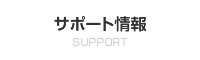|
現在のページの位置
ホーム(サポートデスク) > 目的別で探す > ソフトウェア > ソフトウェアダウンロード |
Aterm WB45RL ,WB55TL Macintosh用ソフトウェアダウンロード本ページでは、Aterm WB45RL ,WB55TLに関する以下のソフトウェアを提供しています。
ソフトウェアの内容
バージョンアップ方法
|
||||||||||||||||||||||||||||||||||||||||||||||||||||||||||||||||||||||||||||||||||||||||||||||||||||||||||||||||||||||||||||||||||||||||
| ・ | 今回のバージョンアップより、Macintosh版ファームウェアのバージョンアップもWindows同様オートバージョンアップに対応いたしました。 |
| ・ | バージョンアップは必ずファームウェアから先に行ってください。ユーティリティから先にバージョンアップ を行うと、一部の設定が正常にできない場合があります。 |
| ・ | まれにバージョンアップ中にエラーが発生することがありますが、その場合には、お手数ですがもう一度初めからやり直してください。(その場合、「リカバリーモード」でのバージョンアップとなります。) |
| ・ | ファイルをダウンロードしたらインターネット接続を切断し、使用中のアプリケーション(「WARPSTARアクセスマネージャ」など)をすべて終了してください。 |
| ・ | バージョンアップの実行中は、絶対にAtermの電源を切らないでください。 |
| ・ | バージョンアップの実行中は、パソコンで他の作業は絶対に行わないでください。 |
| ・ | 新たにWARPSTARベースの内蔵TA機能用に、「TA機能ユーティリティ」をご用意しました。内蔵TA機能をご利用になる場合には、「TA機能ユーティリティ」をインストールしてください。 |
| ・ | 内蔵TA機能ファームウェアをバージョンアップする場合は内蔵TA機能ファームウェア[バイナリファイル形式]をダウンロードし、TA機能ユーティリティの「TAバージョンアップ」を起動して、ファームウェアファイルを指定してダウンロードを行ってください。 |
| ・ | 本バージョンの「ユーティリティ」および「TA機能ユーティリティ」では、LINKポートに接続する外付AtermのTA設定はサポートしておりません。外付Atermの設定は、外付Atermを直接パソコンを接続して外付Atermの設定ユーティリティを用いて行ってください。 |
| ●ファームウェアとユーティリティのバージョンアップ | |
| 1. | ダウンロードしたファームウェアやユーティリティは、圧縮/エンコードされておりますので、StuffIt Expander等で復元/解凍していただけますようお願いします。
以下のファイルが解凍されます。 <WB45RL/WB55TL兼用> (A)Installer for Warpstar : ユーティリティインストーラファイル (B)Installer for VersionUp : 本体用ファームウェアアップファイル |
| 2. | AtermWARPSTAR無線LANアクセスポイント(親機)とパソコンが接続されていることを確認してください。
iBOOK等のAirMAC(無線)接続でも可能です。 |
| 3. | ファームウェアファイル(B)をダブルクリックしてインストーラを起動してください。 |
| 4. | インストールする場所を決定したら 「インストール」ボタンをクリックして、ファームウェアバージョンアップユーティリティのインストールを開始してください。 |
| 5. | インストール後、ファームウェアバージョンアップが開始されます。画面の指示に従い、ファームウェアのバージョンアップを行います。 |
| 6. | バージョンアップ処理が終了するまでお待ちください。 バージョンアップ処理が終了すると、「バージョンアップ終了」画面になります。 |
| 7. | 「終了」ボタンをクリックすれば、バージョンアップ完了です。 |
| 8. | 次にユーティリティファイルのアップデートを行います。 |
| 9. | 既にインストールされている「WARPSTARユーティリティ」または「WARPSTARブロードバンド」をアンインストールします。
「WARPSTARユーティリティ」フォルダ、または「WARPSTARブロードバンド」フォルダをフォルダごと、ゴミ箱にドラッグ&ドロップしてください。 |
| 10. | 「起動項目」フォルダに「WARPSTARアクセスマネージャのエイリアス」ファイルまたは「WDアクセスマネージャの エイリアス」ファイルがある場合は、それらのファイルをゴミ箱にドラッグ&ドロップしてください。 |
| 11. | 「特別」メニューの中の「ゴミ箱を空に...」をクリックして、ゴミ箱を空にします。 |
| 12. | 上記のユーティリティインストーラファイル(A)をダブルクリックして、インストーラを起動してください。 |
| 13. | インストールする場所を決定したら、「インストール」ボタンをクリックして、ユーティリティのインストールを開始してください。 |
ご利用にあたっての注意事項
| ・ | ソフトウェアパッケージには、2つのプログラム(ファームウェアとユーティリティ)が含まれており、それぞれ個別にバージョンアップしていただく必要があります。 必ず「ユーティリティ Ver4.40」 以降と 「ファームウェア Ver6.4c」以降を組み合わせてご使用ください。 どちらかが旧バージョンの場合には、ユーティリティ等で一部の設定に失敗する場合があります。 |
| ・ | クイック設定Webを、Netscape Navigator 4.x でご使用になった場合、「設定不可である項目がグレーアウトしない」
「[最新状態に更新]ボタンを押しても画面が更新されない」 「各設定項目のチップヘルプが出ない」などの現象が生じる場合があります。 クイック設定Webは、Windows Vista®の場合、Internet Explorer Ver.7.0以上、Windows® XP/2000 Professional/Me/98SE/98の場合、Internet Explorer Ver.5.5以上または、Netscape® 6.1以上、Mac OS X/9.x/8.xの場合、Internet Explorer Ver.5.0以上または、Netscape® 6.01以上でご利用になることを推奨します。 |
| ・ | β版(Ver6.24)からバージョンアップする場合は、バージョンアップ後パソコンを再起動してください。 |
| ・ | Macintoshでは Universal Plug & Playに対応しておりません。 |
| ・ | AirMacで暗号化キーをご使用になる場合は、必ずWARPSTARベースの暗号化キーは1番をお使いください。 AirMacでは無線LANの暗号化キーをパスワードとして入力しますので、英数字(0-9,a-z,A-Z)5桁での入力をお願いします。 |
| ・ | MacOS Xをお使いの方は、クラシックモードでご使用になることが可能ですが使用上の制限がございますので、ご使用の前に「MacOS Xをお使いのお客様へ(第1版・2001/06)」を必ずお読みください。 |
| ・ | WB45RLをご利用の場合のらくらくアシスタントのご注意 WB45RLのリンクポートに接続するAtermがアナログCポートなどの機能を装備している場合、 らくらくアシスタントからこれらの機能の設定はできません。 これらの設定は外付Atermに直接パソコンを接続して、外付Atermの設定ユーティリティを用いて設定してください。 設定できない機能例:アナログCポート、無線ポート、データポート(シリアルポート/USBポート)の設定の一部、おでかけ設定、LCDに関する設定 など |